Wordpress nu este în niciun caz platforma cea mai productivă pentru blogging, iar site-urile mari tind să utilizeze caching-ul pentru a-și înăbuși munca. Pentru noi WordPress, există multe suplimente populare pune în aplicare cache, dar acestea sunt, în opinia mea destul de complicată și de obicei, nevoie de nici un software suplimentar, cum ar fi, de exemplu, lacuri A sau Memcached, sau un transfer cache pe umerii PHP, care nu este, de asemenea productiv nume. În acest post, vă voi arăta cum să configurați caching-ul wordpress utilizând nginx. fără a instala software suplimentar.
Configurarea nginx
În cele mai multe distribuții moderne, nginx este deja compilat cu modulul ngx_cache_purge. dar doar în caz, vom verifica dacă este prezent. În consola, efectuați:
Dacă după executarea comenzii vedeți nginx-cache-purge. atunci puteți continua. Dacă nu apare nimic după finalizarea comenzii, probabil că aveți una dintre vechile distribuții ubuntu în care nginx este construit fără suportul acestui modul. În acest caz, trebuie să reinstalați nginx de la o terță parte ppa:
Să configuram nginx. Deschideți fișierul cu setările gazdei virtuale și aduceți-l la aproximativ următorul conținut:
Desigur, parametrii sunt rădăcini. server_name. access_log. error_log trebuie să fie corectat în funcție de modul în care sunteți configurat. În linia fastcgi_cache_path / var / run / nginx-cache levels = 1: 2 keys_zone = WORDPRESS: 100m inactiv = 60m; spunem nginx că trebuie să stocăm cache-ul în directorul / var / run / nginx-cache /. zona de memorie se numește WORDPRESS. Dimensiunea maximă a cache-ului este setată la 100 megaocteți, iar temporizatorul de resetare din cauza inactivității este setat la 60 de minute. Un bonus frumos al acestei configurații este că, dacă dintr-un anumit motiv, backend-ul nostru PHP nu mai funcționează, nginx va continua să dea paginile cache.
Personalizarea Wordpress
Nginx în sine nu știe când să șterge cache-ul, deci trebuie să instalați un add-on pentru wordpress care va șterge automat memoria cache după modificări. Am pus complementul Nginx Helper. activați-l, treceți la setările sale și activați opțiunea Enable purge.
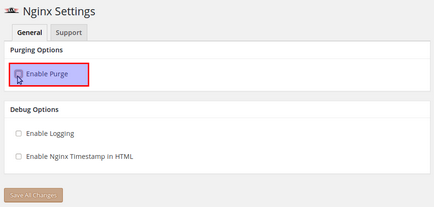
Activați ștergerea memoriei cache în programul de asistență Nginx wordpress add-on
Setările rămase nu pot fi atinse, în mod prestabilit, add-on-ul este configurat în mod optim.
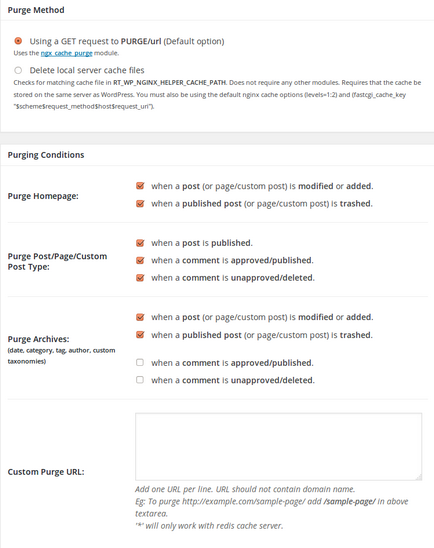
Opțiuni WordPress pentru Nginx Helper
Pași finali
Verificăm că nu am făcut nici o greșeală în configurația nginx: